您是否想为您的 WordPress 帖子添加打印友好选项?
用户通常希望打印他们感兴趣的文章。默认情况下,许多 WordPress 主题并未针对打印进行优化。他们不只是打印内容,而是强迫用户打印整个网站布局,包括图形、颜色、侧边栏,甚至广告。
在本文中,我们将向您展示如何向 WordPress 帖子添加打印机友好选项。
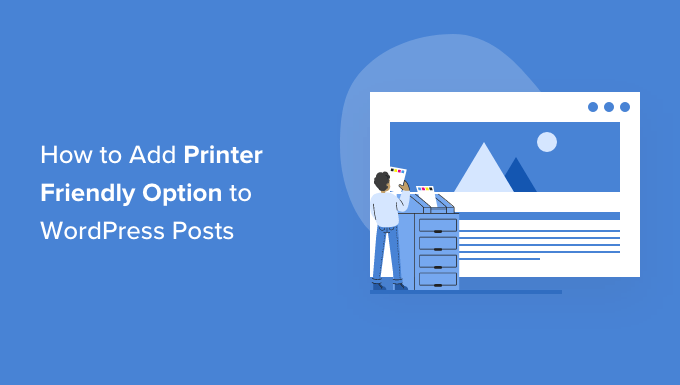
为什么要为您的 WordPress 帖子添加打印友好选项?
从WordPress 博客打印时,您经常会得到意想不到的结果。当用户想要打印他们认为对您的网站有帮助的文章时,他们通常会获得整个网站布局的打印输出,包括所有图像、侧边栏、标题和菜单。
这看起来没有吸引力,浪费纸张,并且难以阅读。
幸运的是,这种情况并不总是发生。一些 WordPress 主题附带单独的 CSS 样式表 用于打印。该样式表用于仅打印用户想要的内容。
您可以通过查看打印预览来查看 WordPress 网站打印时的外观。为此,您需要在查看帖子时按 CTRL+P(Mac 上为 Command+P)。

如果打印预览显示您网站的标题或侧边栏,那么您可以在 WordPress 网站上添加打印机友好选项。
执行此操作将添加一个屏幕打印图标,鼓励您的用户打印并生成有吸引力的、可读的内容打印输出。
让我们看看如何向您的 WordPress 帖子添加打印友好选项。
如何为您的 WordPress 帖子添加打印友好选项
您需要做的第一件事是安装并激活PrintFriendly插件的打印、PDF、电子邮件。有关更多详细信息,请参阅我们有关如何安装 WordPress 插件的分步指南。
激活后,“打印”和“PDF”图标将自动添加到您网站上每个帖子和页面的底部。这些将为您正在查看的内容创建一个有吸引力的打印输出或 PDF 版本。
您可以通过导航至“设置”»“打印友好和 PDF”来自定义插件。
在页面顶部,为专业版功能付费的用户可以激活他们的帐户。要使用免费版本,只需滚动经过此部分即可。
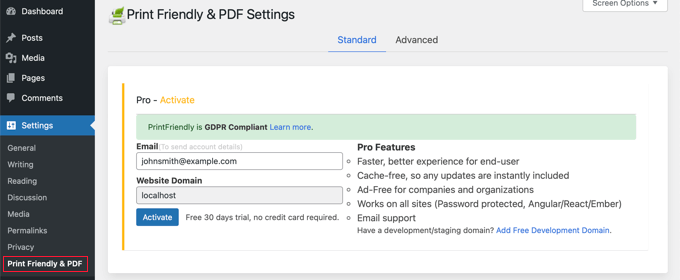
当您进入“选择内容使用”部分时,您应该选择默认的“WP 模板”选项。
如果您发现“打印”和“PDF”图标未显示在您的网站上,那么您应该返回并尝试其他选项之一。
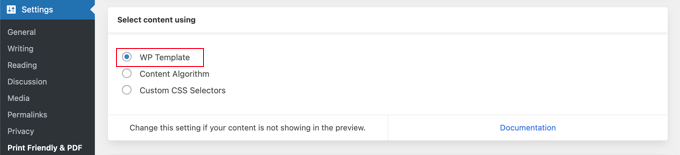
接下来,您可以选择要在网站上显示的按钮样式。这些产品有不同的标签和颜色选项。某些样式包括 PDF 和电子邮件按钮,但无论您选择哪种样式,预览页面时都会提供这些选项。
您可能需要尝试几种按钮样式,才能找到最适合您网站的按钮样式。
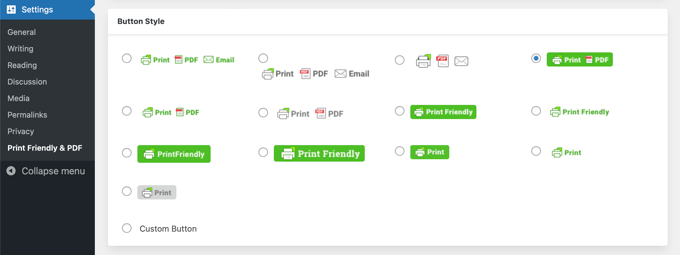
按钮位置也是如此。您可以将按钮放置在内容的上方或下方,并将按钮左对齐、右对齐、居中对齐或不对齐。
您可能需要尝试一些对齐选项才能找到看起来最好的一个。
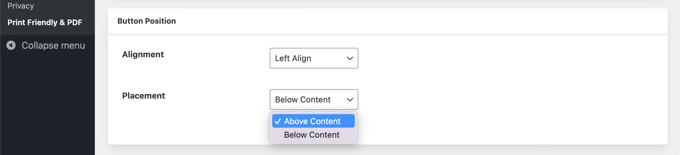
在下一部分中,您将选择在网站上显示打印按钮的位置。
默认情况下,它将显示在所有帖子和页面上。不过,主页、类别页面和分类页面也有复选框。
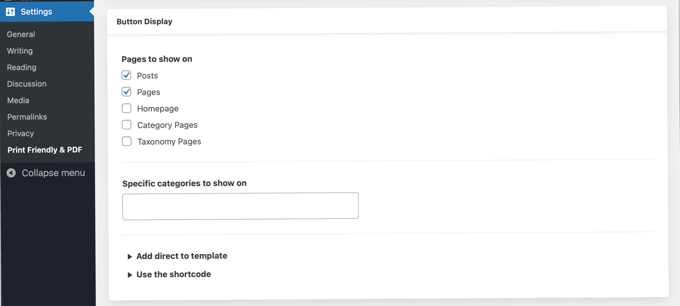
您可以通过在标有“要显示的特定类别”的框中输入特定类别来仅显示特定类别的打印按钮。只需单击该框,然后您可以从下拉菜单中选择所需的类别。
高级用户还可以使用代码片段将按钮直接添加到主题模板中,或者在帖子、页面或小部件就绪区域内的任何位置添加短代码。
要完成操作,请确保单击页面底部的“保存选项”按钮来存储您的设置。

您现在可以访问您的网站以查看正在运行的打印图标。
这是它在我们的演示网站上的外观。
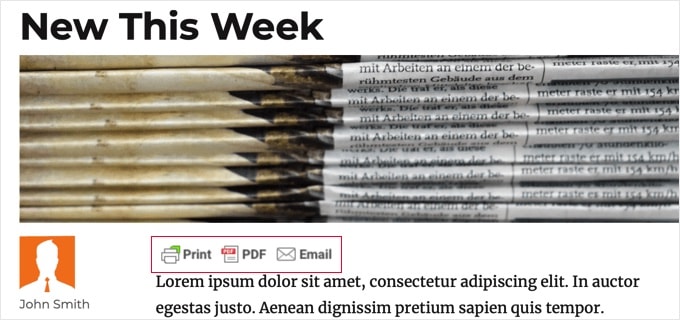
单击“打印”按钮时,将出现一个预览页面,准确显示页面打印后的外观。然而,这不仅仅是一个预览页面。您还可以删除任何不想打印的内容。
例如,当您将鼠标悬停在日期上时,会出现一个垃圾桶图标。单击它将从预览中删除日期。只需执行相同操作即可删除图像和您不想打印的其他内容。
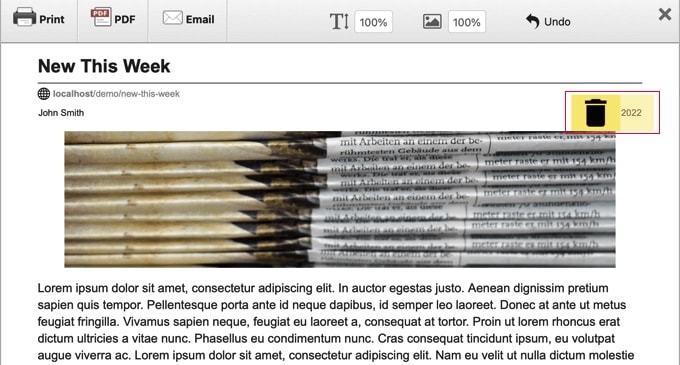
准备好后,只需单击“打印”图标即可打印页面。或者,您可以单击“PDF”按钮下载该页面的 PDF 版本,或单击“电子邮件”按钮通过电子邮件发送 PDF。
我们希望本教程能帮助您了解如何向 WordPress 帖子添加适合打印的选项。您可能还想了解创建电子邮件通讯的正确方法,或者查看我们使用 WordPress 在线博客赚钱的行之有效的方法列表。




